| 11. Patrones | ||
|---|---|---|

|
Capítulo 7. Pintar con GIMP |  |
Un patrón es una imagen, normalmente pequeña, usada para rellenar regiones enlosando, es decir, situando copias del patrón unas al lado de las otras, como mosaicos de cerámica. Se dice que un patrón es enlosable si las copias pueden juntarse sin crear uniones obvias. No todos los patrones son enlosables, pero los enlosables son mejores para muchos propósitos. (Una textura, es lo mismo que un patrón.)
Figura 7.27. Uso del patrón
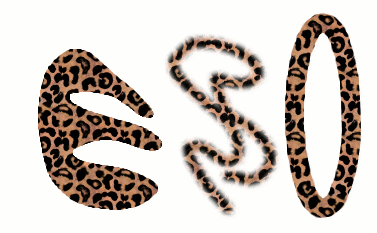
Tres formas de usar el patrón “Leopard”: rellenando una selección, pintando con la herramienta de clonado, y trazando una selección elíptica con un patrón.
En GIMP, los patrones tienen tres usos principales:
Con la herramienta de relleno de cubeta, puede elegir rellenar una región con un patrón en lugar de con un color sólido.
Figura 7.28. La casilla marcada para usar un patrón
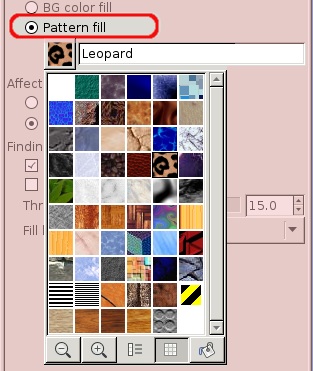
La casilla para rellenar con un patrón está marcada y una pulsación sobre el patrón muestra todos los patrones en modo rejilla.
Con la herramienta de clonado, puede pintar usando un patrón, con una gran variedad de formas de pincel.
Cuando se traza una ruta o selección, puede hacerlo con un patrón en lugar de con un color sólido. También puede usar la herramienta de clonado si quiere trazar la selección con una herramienta de pintura.
![[Sugerencia]](images/tip.png)
|
Sugerencia |
|---|---|
|
Nota: Los patrones no necesitan ser opacos. Si rellena o pinta usando un patrón con áreas translúcidas o transparentes, los contenidos previos de del área se mostrarán por detrás. Esta es una de las muchas maneras de “solapados” en GIMP. |
Cuando instala GIMP, viene surtido con unas docenas de patrones, que parecen elegidos, más o menos, aleatoriamente. También puede añadir nuevos patrones, creándolos, o descargándolos de los numerosos sitios disponibles en internet.
El patrón activo de GIMP, usado en la mayoría de operaciones relacionadas con los patrones, se muestra en el área pincel/patrón/degradado de la caja de herramientas. Pulsando sobre el símbolo de patrón aparece el diálogo de patrones, que le permite seleccionar un patrón diferente. También puede acceder a este diálogo a través del menú, o empotrándolo, con lo que estará presente continuamente.
Para añadir un nuevo patrón a la colección, y que así se muestre en el diálogo de patrones, es necesario guardarlo en un formato que GIMP pueda usar, en una carpeta incluida en la ruta de búsqueda de patrones de GIMP. Se pueden usar muchos formatos de archivo para los patrones:
El formato .pat se usa para patrones creados específicamente para GIMP. Puede convertir cualquier imagen en una archivo .pat, abriéndolo en GIMP y guardándolo en un archivo que cuyo nombre termine en .pat.
![[Atención]](images/caution.png)
|
Atención |
|---|---|
|
No se debe confundir los archivos (Sin embargo, GIMPsoporta los archivos |
Puede usar archivos .png, .jpg, .bmp, .gif o .tiff como patrones.
Para hacer un patrón disponible, situelo en una carpeta en la ruta de búsqueda de patrones de GIMP. De manera predeterminada, esta ruta incluye dos carpetas, la carpeta patterns del sistema, que no debería usar o alterar, y la carpeta patterns en su capeta personal de patterns. Puede añadir nuevas carpetas en la ruta de búsqueda de patrones usando la página carpetas de patrones del diálogo de preferencias. Cualquier archivo PAT (o, en GIMP 2.2, otro de los formatos aceptados) incluido en la ruta de búsqueda de patrones aparecerá en el diálogo de patrones la próxima vez que inicie GIMP.
![[Nota]](images/note.png)
|
Nota |
|---|---|
|
Puede agregar un patrón nuevo rápidamente como lo hace para los pinceles. Consulte Sección 9.2, “Crear un pincel rápidamente”. |
Hay innumerables maneras de crear imágenes con patrones interesantes en GIMP, usando la gran variedad de herramientas y filtros disponibles, particularmente los filtros de renderizado. Puede encontrar tutoriales sobre esto en varios sitios, incluida la página principal de GIMP [GIMP]. Algunos de los filtros tienen opciones que permiten hacer sus resultados enlosables. También puede consultar Sección 3.13, “Desenfoque enlosable”, este filtro le permite combinar los bordes de una imagen de manera que se realice un enlosado más suave.